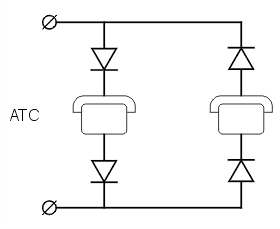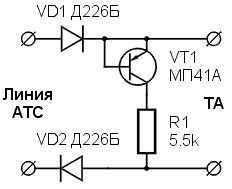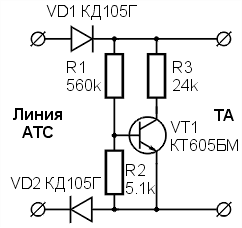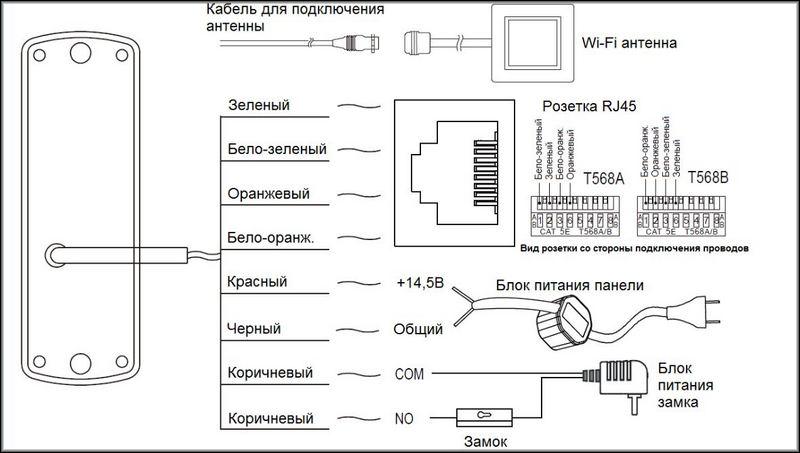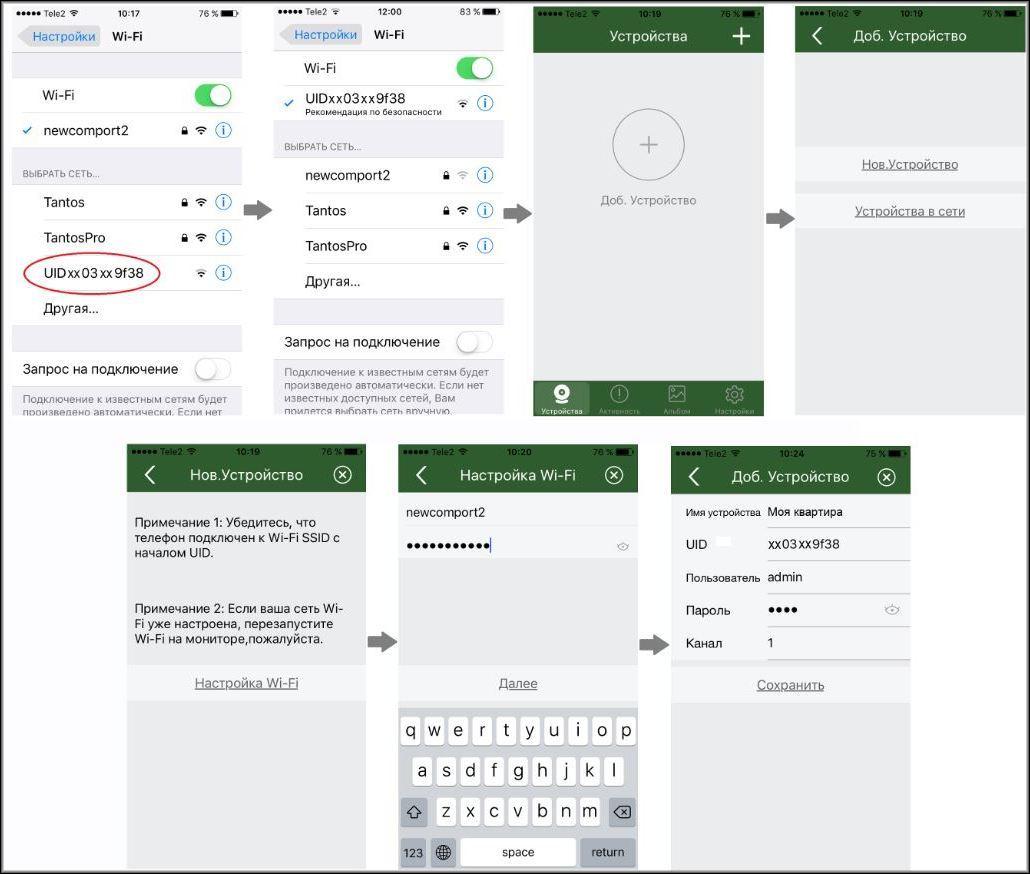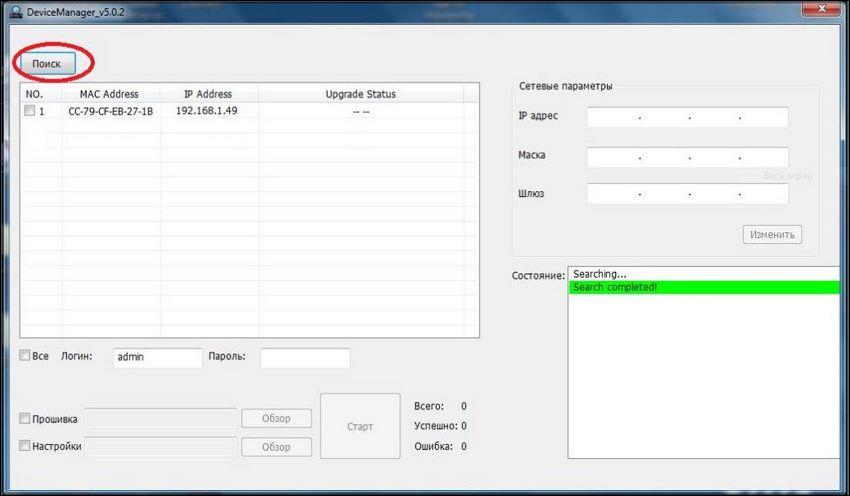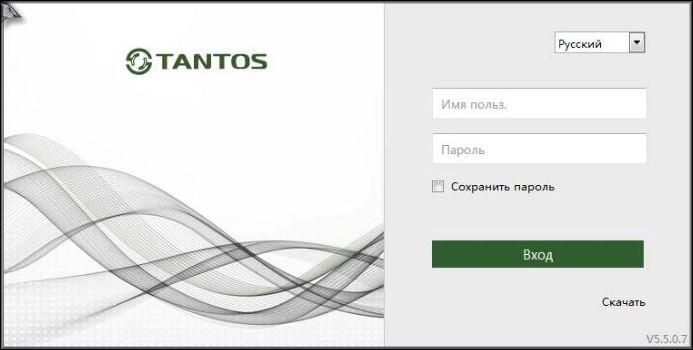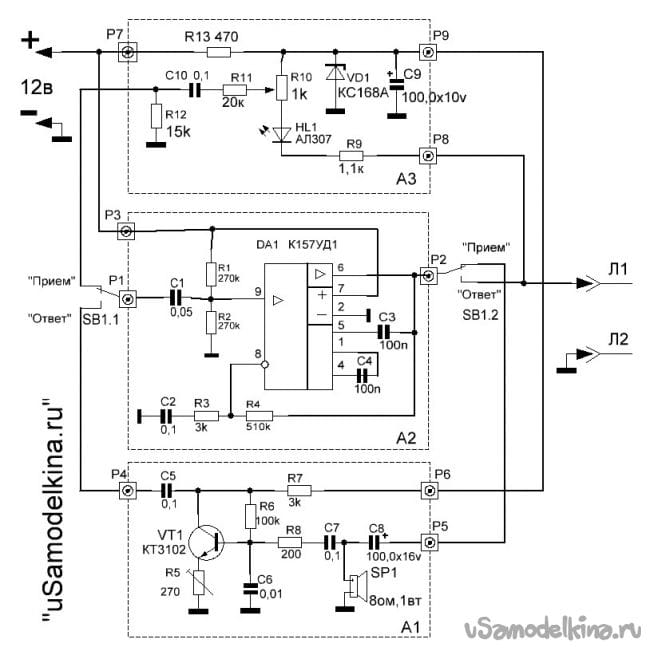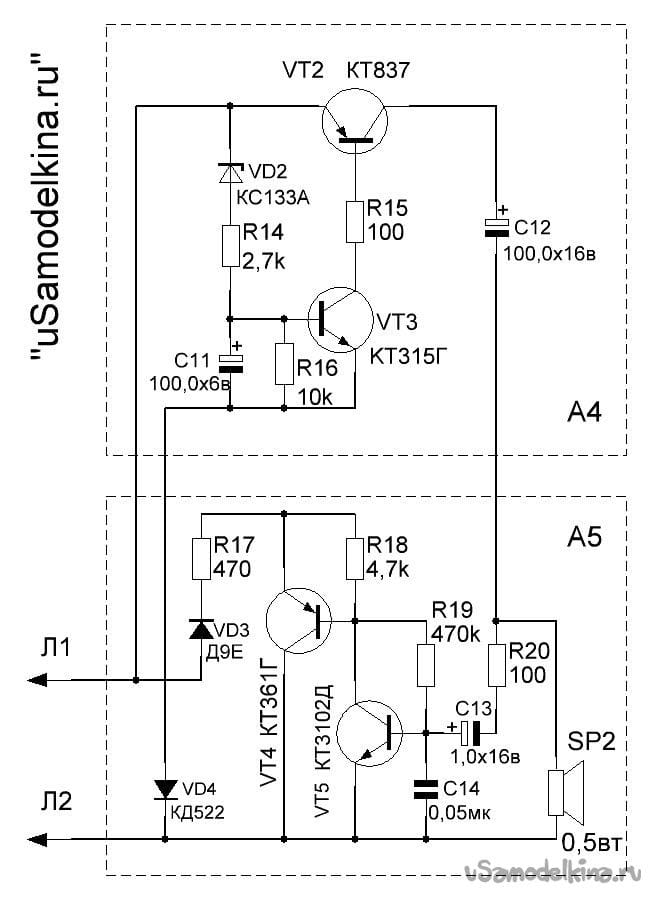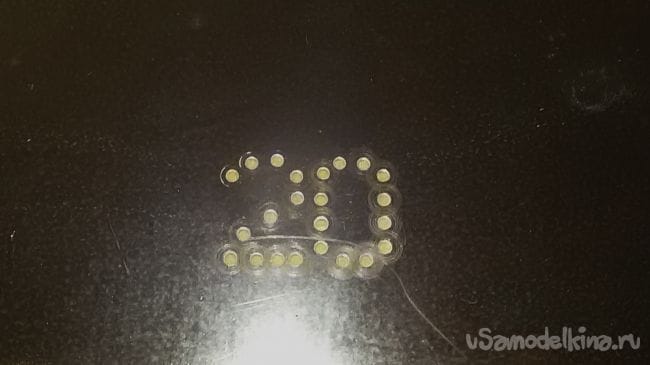Доработка вызывного устройства телефона
Рассматривается вопрос переделывания взрывного устройства телефонов подручными средствами для работы на блокираторе.
Так уж получилось, что отечественная телефонная связь выбрала способ экономии на своих же пользователях. И, несмотря на повышение тарифов на междугородние телефонные переговоры, введение поминутной оплаты для местных звонков, придумывания различных дополнительных тарифов на факсимильные аппараты и АОНы качество связи у нас с Вами не улучшилось. А у многих (особенно жителей больших городов) телефон подключен по спаренной схеме или как это называется через блокиратор. В дальнейшем именно о них и пойдет речь.
Итак, для начала рассмотрим принцип работы обычной линии без блокиратора. К абоненту подходит линия на которой в режиме «ожидания» поддерживается напряжение 60V при силе тока около 40mA. При звонке напряжение колеблется от 60V до 120V c частотой около 25 герц. Именно из-за этого и колеблется маятник в механических звонках обычных телефонов. У этой системы уже пожилой возраст, но никто не собирается ее менять, да и смысла в этом нет. Все бы было хорошо, но для экономии (в данном случае в два раза) на количестве проводов, отечественная телефонная связь ввела в эксплуатацию блокираторы, что сказалось на катастрофическом неудобстве пользователей системы. Эти устройства получили широкое распространение. Отличие от обычной линии состоит в том, что к пользователям также подходит линия от АТС, но одна на двоих. Полярность питающего напряжения в которой меняется с определенной частотой, а при пользовании телефоном, или вызове остается в той полярности, которая будет соответствовать данному абоненту. Для того чтобы обеспечить избирательность вызова и исключить возможность подслушивания, абоненты подключены по следующей схеме:
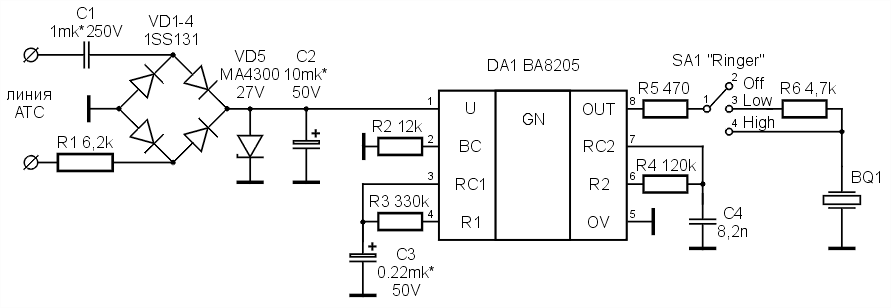
схема вызывного устройства телефонов Panasonic
Напряжение вызывного сигнала при подключении телефона по спаренной схеме понижено, и его не хватает для включения микросхемы. Исправить это можно если уменьшить сопротивление резистора R1 до 3,3к и емкость конденсатора C2 до 4,7мкФ. Эта доработка применяется мною уже долгое время. Пока никто не из клиентов не жаловался. Качественные характеристики телефонов при этом не ухудшаются.
Источник
Как сделать видеодомофон из планшета своими руками
Домофон — удобная вещь, повышающая безопасность жилища. Со времен появления первых простейших домофонов технологии весьма продвинулись вперед, и сегодня существуют системы с видеозаписью, датчиками движения, записью событий в облако и другими функциями. Можно собрать систему и самостоятельно: видеодомофон из планшета своими руками выйдет дешевле заводского, а процесс установки и настройки несложен.
Что такое видеодомофон
Видеодомофон — устройство безопасности, позволяющее контролировать приход и уход людей в жилище, записывать аудио и видео по событиям прихода/ухода и удаленно открывать замок входной двери. Принцип работы аналогичен обычному домофону:
- гость подходит к двери и нажимает кнопку вызова;
- в доме срабатывает система оповещения;
- хозяин видит его и решает, открыть или нет.
В отличие от простого аудиодомофона, вместе со звуком передается и видеопоток. Таким образом владелец видит пришедшего. В классических системах передача идет на входящий в комплект монитор, но в качестве головного устройства нередко используются и телефоны с планшетами. Для этого домофон должен быть «умным» и поддерживать соответствующие возможности.
«Умный домофон» может обладать дополнительными функциями:
- разграничением прав доступа;
- интеллектуальной системой распознавания лиц;
- трансляцией данных в облачные сервисы;
- удаленным управлением через интернет.
Основные компоненты
Если рассматривать самодельные проекты, типичный видеодомофон состоит из следующих компонентов:
- вызывная панель с камерой и головным устройством;
- обслуживающий запросы встроенный или внешний сервер;
- исполнительное оборудование (замок, датчики) и его контроллеры;
- ПК, телефон или планшет с управляющим ПО.
Видеодомофон своими руками нередко означает использование аппаратуры с поддержкой протокола SIP, сервера Asterisk и сети формата 1-wire, прокладываемой, например, с помощью модулей DS2413. Последние управляются с помощью пакета ПО OWFS. Но сегодня в продаже имеются простые вызывные панели с Wi-Fi, изначально предназначенные для взаимодействия с мобильными приложениями, например, Tantos Corban Wi-Fi.
Популярные модели видеодомофонов:
- Amroad DP 101. Это недорогое и функциональное решение с поддержкой питания PoE, передачей аудио-видео и встроенным интерфейсом контроля замка.
- Robin SV. Решение отличается совместимостью с ПО IP ATC 3CX Phone System, имеет набор аудиокодеков с возможностью выбора удобного и кодирует видео в H.246. Предусмотрен виртуальный PTZ.
- Mobotix Т24. Этот домофон поддерживает протоколы SIP и VoIP, умеет сжимать поток в H.264 и оснащен поворотным устройством камеры. Как и в других решениях, здесь есть интерфейсы для исполнительных устройств.
Более простой вариант — врезная видеопанель наподобие:
- Activision AVC-305;
- упомянутый выше Corban;
- HIKVISION DS-KH6310-WL;
- Slinex ML-20IP, и прочие.
Рассмотрим, как сделать домофон своими руками, на примере панели Tantos Corban Wi-Fi.
Пример подключения
В комплект поставки устройства входит все необходимое:
- сама видеопанель;
- защитный козырек и кронштейны для крепления;
- дюбели и шурупы;
- беспроводная антенна;
- соединительные провода для подачи питания, подсоединения к сети Ethernet и коммуникации с замком.
Гаджет снабжен 1.3 МП камерой с ИК-подсветкой и чувствительным микрофоном. Для небольшого загородного дома такое решение можно назвать оптимальным.
Взаимодействие с домофоном происходит через приложение vnOme.
Панель подключается согласно инструкции. Схема расключения:
- необходимо строго соблюдать полярность;
- если к видеодомофону подвести проводную сеть кабелем Ethernet, беспроводной модуль автоматически отключится;
- панель предназначена для управления использующими нормально разомкнутые контакты замками. Если планируется ставить Corban в паре с нормально замкнутым замком, необходим дополнительный контроллер;
- если замок электромеханический, производитель рекомендует добавлять в схему параллельно его обмотке варистор со значением напряжения отсечки 20 В, или диод-выпрямитель обратной полярности. Это нужно для подавления импульсов самоиндукции.
Как разместить
Гаджет ставится непосредственно на стену или на угловой кронштейн, в удобном месте. Следует учитывать, что панель не должна подвергаться прямому солнечному свету или падающему на камеру освещению. Также нежелательно оставлять Corban без защиты от осадков.
Разработчик рекомендует ставить прибор на высоте примерно полутора метров.
Блок питания монтируется в любом удобном месте. Возможно скрытное размещение.
Первоначальная настройка
После установки панель необходимо сконфигурировать. Для этого следует:
- подключить питание. Если все успешно, то сперва прибор издаст короткий звуковой сигнал, а через 40 секунд произведет мелодичную трель;
- после этого нажимается и 3 секунды удерживается кнопка вызова. Гаджет издаст долгий звук «бип»;
- кнопка отпускается и снова зажимается на 3 секунды до получения еще одного длительного гудка;
- предыдущий пункт повторяется еще раз. Если все сделано верно, Corban воспроизведет голосовую запись «Панель обновляет сетевые настройки»;
- об окончании процесса гаджет сообщит записью «Панель в режиме конфигурации настроек Wi-Fi» и мелодичной трелью.
Важно: производителем установлен двухминутный таймаут на перевод в режим конфигурирования. Если просто включить и ничего не делать, через 2 минуты видеодомофон настроить уже не получится, и придется снова выключать и включать.
При использовании проводной сети устройство получит сетевой адрес по DHCP, конфигурировать Wi-Fi не требуется.
Работа с приложением
Все взаимодействие с домофоном происходит через программу vhOme, доступное под Android и IOs. Когда сеть подключена и панель переведена в режим сопряжения (или включилась через Ethernet), финальная настройка выполняется через данное ПО.
Рассмотрим пример работы по беспроводной связи. Шаги на смартфонах и планшетах Apple:
- зайти в параметры беспроводных сетей;
- найти там точку доступа с начинающимся с UID именем и подключиться к ней;
- зайти в приложение vhOme и начать добавление нового устройства, выбрав символ «+»;
- выбрать «настройку Wi-Fi»;
- ввести SSID и пароль домашнего вай-фая. Процесс применения настроек иногда занимает до нескольких минут;
- далее задается имя домофона и пароль доступа.
Важно: по умолчанию пароль Corban 1234.
Процесс для Android аналогичен:
- после неправильного ввода пароля поменять его программно не получится. В таком случае делают сброс настроек;
- если нужен функционал трансляции вызовов на мобильное устройство, у домашнего маршрутизатора должен быть доступ в глобальную сеть.
Добавить подключенное ранее устройство можно в приложении через пункт меню «Устройства на связи». При нахождении планшета/смартфона и панели в разных сетях их можно сопрячь сканированием QR-кода на задней панели видеодомофона.
Вызов и открытие двери
Когда посетитель нажимает на кнопку вызова, домофон отправляет сигнал на устройство вызова. Далее можно будет поговорить с пришедшим и открыть ему дверь.
Также приложение позволяет в любое время просмотреть картинку с камеры и отпереть замок даже без вызова.
Поддерживается параллельная работа с четырьмя смартфонами. Кроме них, панель имеет доступный через браузер веб-интерфейс. Для захода на него требуется узнать IP-адрес устройства, что выполняется с помощью фирменной утилиты Tantos Device Manager.
Полученный IP вводится в адресную строку браузера. Система запросит логин, пароль и продемонстрирует главную страницу встроенного веб-сервера.
Важно: нужен специальный плагин, который гаджет предложит установить при первом входе.
Из веб-интерфейса доступен просмотр картинки, управление замком и расширенные настройки.
Заключение
Если еще десять лет назад видеодомофон считался предметом роскоши, то сегодня подобные решения распространены и доступны по цене. А с появлением недорогих ориентированных на мобильные приложения систем такой прибор выглядит оптимальным вариантом сделать домофон в частном доме своими руками.
Интересно, что в многоквартирных домах сегодня все чаще устанавливаются «умные» домофоны с изначально доступным функционалом управления из мобильного приложения. Пользование дополнительными возможностями может входить, например, в стоимость услуг интернет-провайдера дома, если «умные» домофоны входят в его сеть.
Видео по теме
Источник
Переговорное устройство «Кто там»
Фото 1 Внутренняя часть устройства — пульт управления
Предлагаемое переговорное устройство обеспечивает двухстороннюю громкоговорящую связь между посетителеми хозяином дома, квартиры, коттеджа.
Устройствопитается напряжением 12в, потребляемый им ток не превышает 150 мА.
Преимущества предлагаемого устройства:
Устройство несложно в изготовлении и не содержит дефицитных деталей, обеспечивает громкоговорящую связь по любой двухпроводной линии на расстоянии не менее 100 м.
В устройстве отсутствуют микрофоны, а функции приема и воспроизведения звука выполняют динамические головки.
Переговорное устройство (ПУ) состоит из двух частей.
Внешняя часть устройства расположена у входной двери, а внутренняя часть — пульт управления, находится в удобном для хозяина месте дома. Диалог между абонентами происходит переключением режимов («прием» — «ответ») кнопкой на пульте управления.
Схема внутреннего блока[/i]ПУ представлена на рис.1.
В состав внутреннего блока входят:
— микрофонный усилитель на транзисторе VT1 (блок А1);
— универсальный усилитель звуковой частоты (ЗЧ) на микросхеме DA1 — операционном усилителе (ОУ) К157УД1 (блок А2);
— блок подготовки питания и коммутации ПУ (блок А3).
Рис.1 Схема внутреннего блока ПУ
Наружный блок (рис. 2) образован микрофонным усилителем на транзисторах VT4, VT5 (блок А5) и электронным ключом на транзисторах VT2, VT3 (блок А4) подключающим динамическую головку SP2 к линии связи.
Рис.2 Схема внешнего блока ПУ
Переговорное устройство (ПУ) в исходном положении находится в режиме «Прием», когда контакты кнопки переключения режимов (SB1) занимают положение, показанное на схеме (рис. 1).
Как только за дверью раздается звук, он преобразуется динамической головкой SP2 (А5) в электрический сигнал, который усиливается микрофонным усилителем (А5), а затем усилителем ЗЧ на микросхеме DA1 (А2), далее поступает на динамическую головку SP1 (А1) воспроизводящую звук на пульте управления ПУ.
Для ответа посетителю, переходим в режим «Ответ» нажатием кнопки SB1 на пульте управления ПУ. При этом происходит переключение цепей. К входу усилителя ЗЧ (А2) через микрофонный усилитель (А1) присоединяется динамическая головка SP1 работающая в качестве микрофона внутреннего блока устройства, а выход усилителя ЗЧ (А2) через линию связи (Л1, Л2) и открывшийся электронный ключ (А4) подключается к динамической головке SP2 расположенной в наружном блоке.
Ваш голос с пульта управления усиливается и поступает на головку SP2 в наружном блоке, и посетитель слышит ответ. Нажимая и отпуская кнопку на пульте, ведем разговор с посетителем.
Длина проводов линии связи может достигать 100 м и более, не отражаясь на качестве звука. Это достигнуто предварительным усилением сигнала ЗЧ микрофонным усилителем, что снижает влияние наводок и позволяет использовать даже неэкранированные провода.
Кроме указанных на схеме элементов, в переговорном устройстве можно применить аналогичные по мощности и структуре полупроводниковые приборы. Транзистор VT5 в наружном блоке должен быть малошумящим, диод VD3 — германиевый.
Диод VD1 — любой из серий КД521, КД522. Оксидные конденсаторы — К50-6, К53-1; С2 — МБМ, КМ-6; остальные — керамические типов КМ, КД. Все резисторы — МЛТ-0,125.
Во внутреннем блоке допустимо использовать динамическую головку SP1 мощностью не менее 1 Вт и сопротивлением звуковой катушки 4. 8 Ом, а в наружном SP2 — малогабаритную головку мощностью 0,25. 0,5 Вт сопротивлением звуковой катушки 8. 50 Ом (0.25ГДШ-2; 0.1ГД13-50).
В качестве включателя питания и кнопки SB1 внутреннего блока удобно использовать переключатели П2К или любые аналогичные (фото 2).
Фото 2 Переключатели П2К
Изготовление переговорного устройства.
Детали внутреннего блока смонтированы (фото 3, 4) на универсальной печатной плате из фольгированного текстолита.
Фото 3 Плата внутреннего блока
Фото 4 Плата внутреннего блока[ (оборотная сторона)
Плату можно установить в отдельном корпусе, например, от абонентского громкоговорителя (фото 1, 5) со штатной динамической головкой, добавить блок питания, кнопку («прием» — «ответ») и разъем для соединения пульта с линией связи.
Фото 5 Устройство пульта управления
Внешнюю часть устройства закрепить на внутренней стороне входной двери (фото 6). Напротив диффузора динамической головки SP2, в двери, просверлить отверстия диаметром 4. 7 мм и закрыть их латунной сеткой (фото 8, 12) для защиты SP2.
Фото 6 Расположение внешнего блока на двери
Внешний блок (фото 7-10) присоединить к линии связи гибким проводом с петлей компенсации — она исключает обрыв провода при открывании двери (фото 11).
Фото 10 Плата внешнего блока (оборотная сторона)
Наладку ПУ начинают с проверки работы усилителя ЗЧ в режиме «Прием».
Переместив наружный блок на расстояние, исключающее возникновение акустической обратной связи, проверяют качество прохождения звукового сигнала.
Если усилитель возбуждается, следует переместить точку подключения головки SP1 к общему проводу, как можно ближе к резистору R5 (А1). Этим резистором устанавливают усиление каскада на транзисторе VT1 таким, чтобы сигнал в линии не искажался и был достаточно громким. Громкость звука регулируется переменным резистором R10.
Далее контролируют сигнал на головке SP2 наружного блока. Качество звука устанавливают подбором конденсаторов С6, С7 (А1) и С13, С14 (А5).
При необходимости, путем несложной доработки, ПУ возможно укомплектовать вызывным устройством. Операционный усилитель К157УД1 в усилителе ЗЧ возможно заменить на другой, аналогичный по характеристикам и с соответствующей обвязкой.
Фото 12 Внешний вид двери снаружи, в зоне динамической
Источник